Сдвиньте начало тени от объекта, задав Dmap Bias=0.1.
Дополнительно, чтобы тени не были такими жесткими, задайте Dmap Filter Size=5 это их немного «размоет».
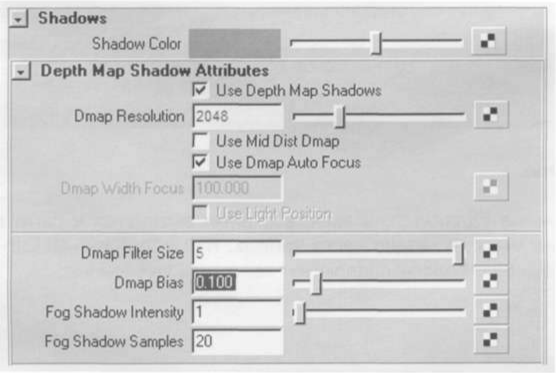
Просчитайте изображение.
Примечание. Еще одним жесткое ограничение для вычисления теней - в области генерации теней должна быть хоть одна небольшая поверхность отбрасывающая тени, иначе тени от волос не будут вычисляться. Область генерации теней для разных типов источников света может различаться. Если для Spot Light это конус, то для point Light - это шесть пирамид, направленных по осям локальной системы координат, в каждой из которых должна присутствовать часть реальной поверхности, отбрасывающей тени.
Таковы основные особенности настройки освещения для волос. Не забывайте размывать тени и не используйте резко черный цвет.
Сохраните сцену (headModelHairDressForRender.ma).
Глобальное удлинение Предположим, что вам резко захотелось удлинить всю прическу целиком. Например, чтобы посмотреть, как она выглядит с новоиспеченным шейдингом и освешением. Приведу пример одного из возможных путей сделать это. Так как заниматься покраской поверхности с помощью Paint Hair Tool в режиме Paint Mode=Extend Hairs совсем не хочется, попробуем удлинить напрямую стартовые кривые с помощью стандартных средств сплайнового моделирования.
Выберите hairSysteml, затем выполните Hair=>Convert Selection=>to Start Curves.
Перейдите в режим моделирования и откройте Option Box операции Edit Curves=>Extend=>Extend Curves.
Задайте Extension Type=Extrapolate, Distance=10.
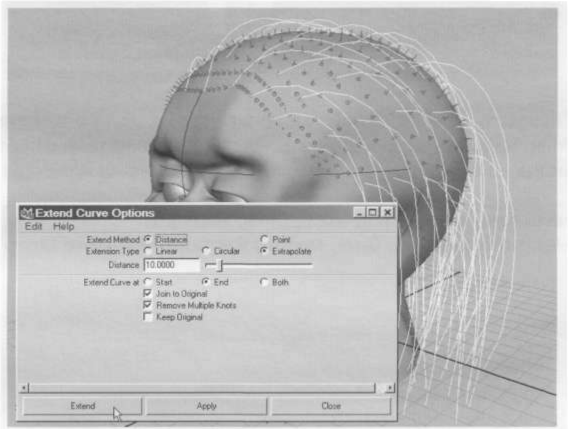
Нажмите Extend.
Стартовые кривые удлинятся, а вместе с ними вытянутся и сами волосы. Не забудьте включить отображение волос, а заодно - всех кривых: Hair=>Display=>AU Curves.
Запустите анимацию. Волосы подпрыгнут вверх как ужаленные.
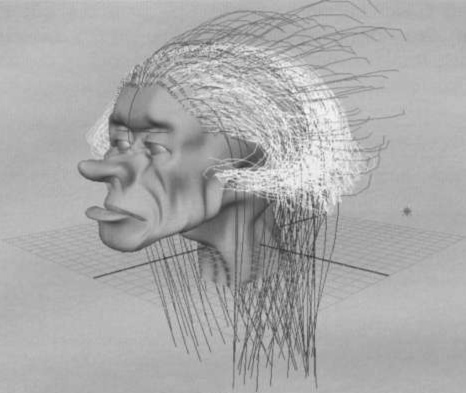
Очевидно, удлиненные волос продолжают стремиться к остаточным кривым (Rest Curves), торчащими по-прежнему назад. Успокоим волосы, задав остаточным кривым форму стартовых кривых.
Вернитесь в первый кадр. Выполните операцию Hair=>Set Rest Position=>From Start. Запустите анимацию. Волосы мягко опустятся вниз.
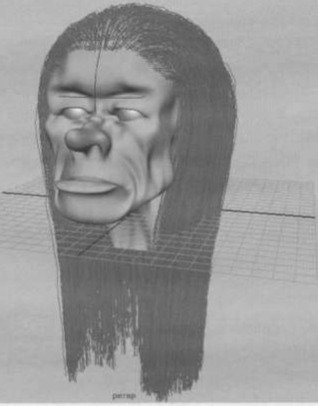
Сохраните это положение как начальное. Можете немного потрясти головой (нет не своей, a OriginaLHead), поставив несколько ключей на повороты поверхности.
Просчитайте изображение.
Если вас смущают горизонтальная граница тени на концах волос, вам необходимо еще немного настроить атрибуты тени у источника света.
Выберите источник света directionalLightl и снимите опцию Dmap Auto Focus, и задайте значение атрибута Dmap Width Focus=35, чтобы вручную задать область пространства, в которой генерится карта теней.

Концы волос имеет смысл немного «проредить», а то они обрываются резко и в точности повторяют форму пучков. Это можно сделать увеличив до 0.5 значение атрибута Thinning для системы волос hairSysteml. Можете убрать также шум (Noise=0) и посмотреть, что получится. Просчитайте изображение.
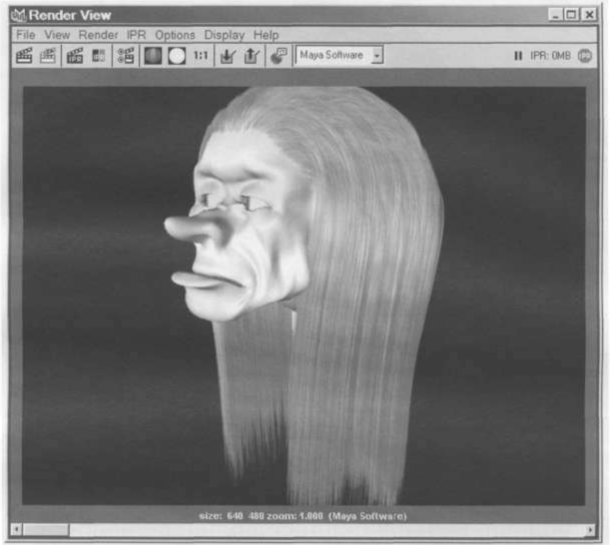
Я оставляю за кадром вопрос создания дополнительных констрейнов типа Collide Sphere, чтобы волосы не проваливались в скулы и другие части лица модели. В принципе можно выбрать всю поверхность и выполнить Hair=>Make Collide. Все эти эксперименты вы легко можете выполнить самостоятельно. Не забывайте только про особенности просчета столкновений, обсуждавшиеся в первой части этой главы, на «веревочном» примере.
